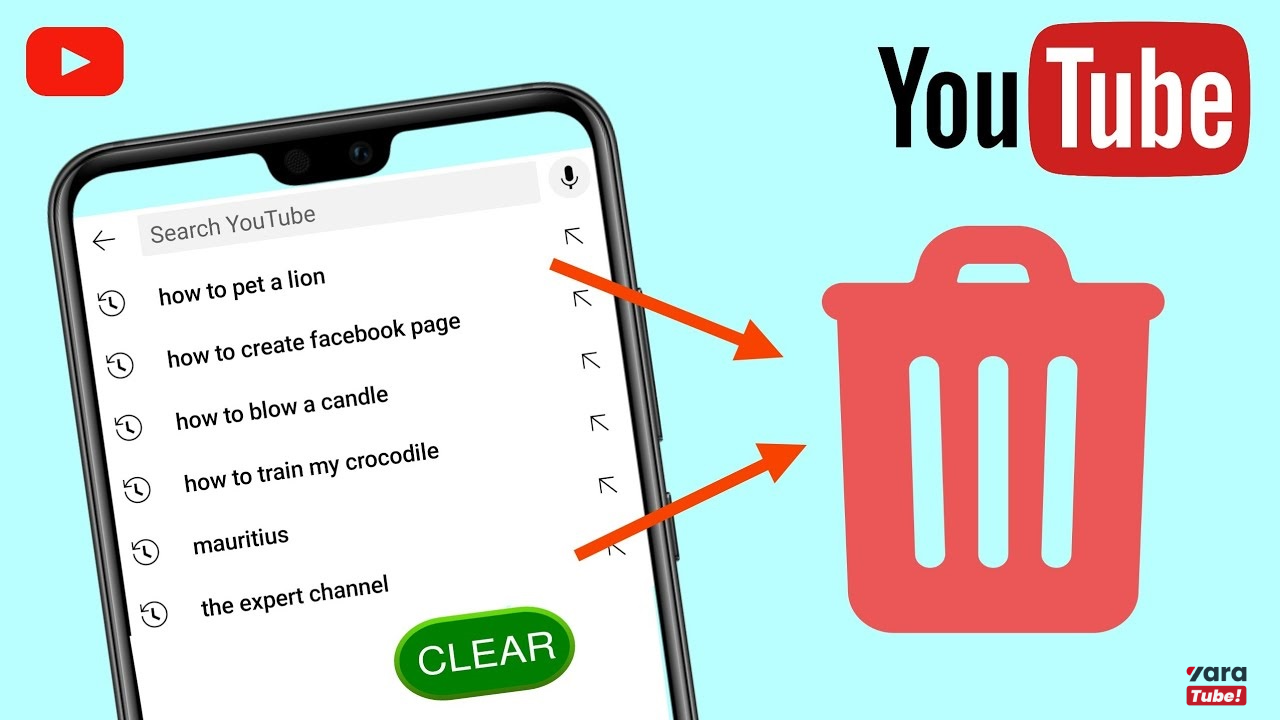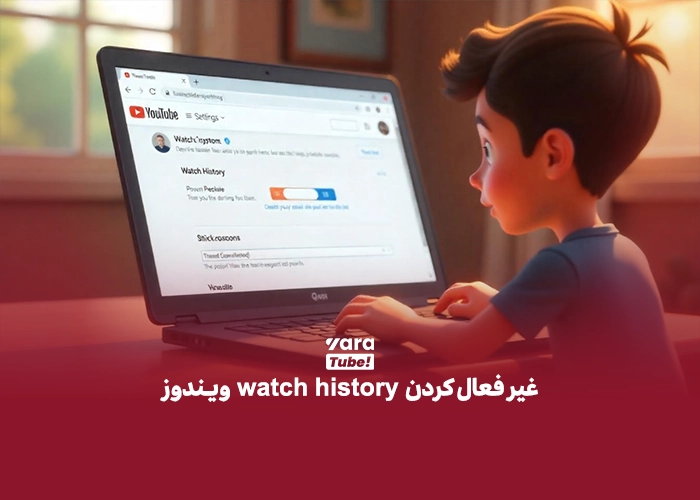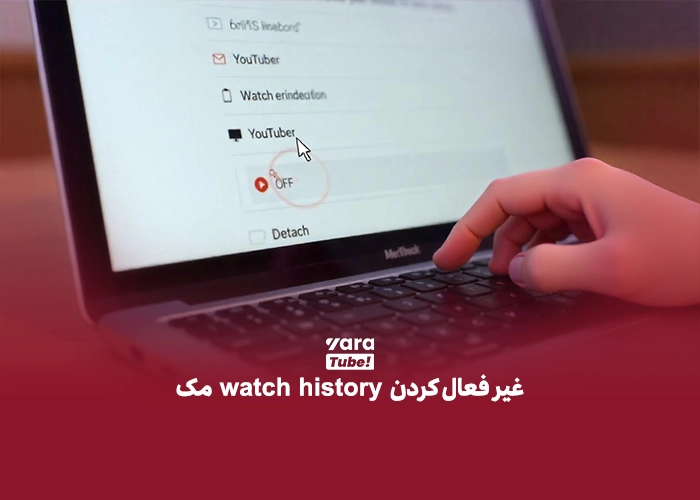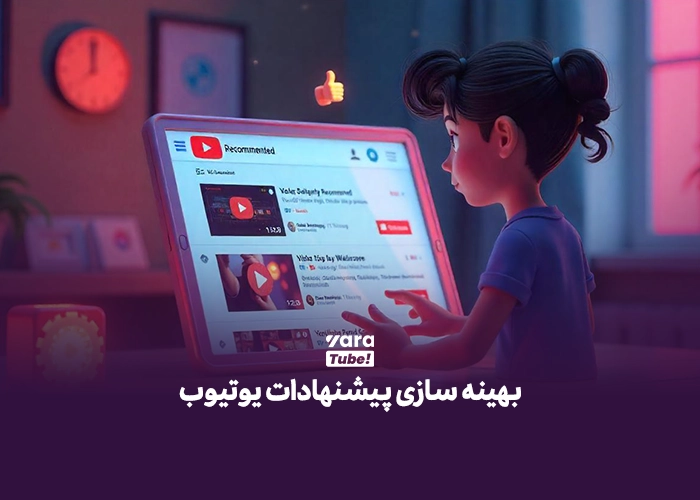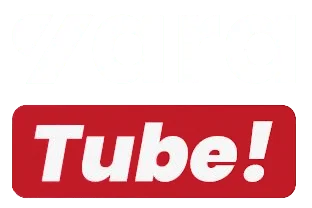یوتیوب یکی از پرکاربردترین پلتفرمهای ویدئویی در جهان است که با استفاده از الگوریتمهای پیشرفته، محتواهای پیشنهادی را بر اساس علاقهمندی کاربران نمایش میدهد. با این حال، ممکن است بخواهید پیشنهادات خاصی را حذف کنید یا کنترل بیشتری بر روی آنچه یوتیوب به شما نشان میدهد داشته باشید. این راهنما به شما کمک میکند تا پیشنهادات یوتیوب را در چهار سیستمعامل محبوب (ویندوز، مک، اندروید و iOS) مدیریت و حذف کنید.
در این مقاله، مراحل دقیق و کاربردی برای حذف یا تنظیم پیشنهادات یوتیوب در هر سیستمعامل را بررسی میکنیم. این مراحل به شما کمک میکند تا تجربهای شخصیتر و هدفمندتر از یوتیوب داشته باشید. فرقی نمیکند از یک کامپیوتر ویندوزی یا مک استفاده میکنید، یا گوشی هوشمند اندرویدی و iOS؛ شما میتوانید بهراحتی این تنظیمات را انجام دهید و پیشنهادات نامرتبط را حذف کنید.
نکته: برای نقد کردن درآمد یوتیوب خود، میتوانید با کارشناسان ما ارتباط برقرار نمایید تا در کمترین زمان ممکن، درآمد یوتیوب خود را چه به صورت فیزیکی و یا غیر حضوری دریافت نمایید.
مراحل غیرفعال کردن تاریخچه تماشا در یوتیوب
برای غیرفعال کردن تاریخچه تماشا در اپلیکیشن یوتیوب بر روی دستگاه اندرویدی خود، مراحل زیر را دنبال کنید:
- باز کردن اپلیکیشن یوتیوب: ابتدا اپلیکیشن یوتیوب را بر روی دستگاه اندرویدی خود باز کنید. آیکون این برنامه معمولاً به شکل یک مثلث قرمز با حاشیه سفید است که در آن دکمه پخش (Play) قرار دارد.
- رفتن به پروفایل: پس از باز کردن اپلیکیشن، روی آیکون پروفایل خود که معمولاً در گوشه بالا سمت راست صفحه قرار دارد، ضربه بزنید. این آیکون میتواند عکس پروفایل شما یا یک آیکون عمومی باشد.
- رفتن به تنظیمات: با ضربه زدن روی آیکون پروفایل، یک منوی جدید باز میشود. از این منو، گزینه “Settings” (تنظیمات) را انتخاب کنید. این گزینه معمولاً در نزدیکی پایین منو قرار دارد.
- انتخاب History & privacy: در صفحه تنظیمات، چندین گزینه مختلف وجود دارد. برای دسترسی به تنظیمات مربوط به تاریخچه تماشا و حریم خصوصی، گزینه “History & privacy” (تاریخچه و حریم خصوصی) را پیدا کرده و روی آن ضربه بزنید.
- غیرفعال کردن Watch history: در بخش “History & privacy”، چندین تنظیمات مختلف وجود دارد. برای غیرفعال کردن تاریخچه تماشا، گزینه “Pause watch history” (توقف تاریخچه تماشا) را پیدا کرده و آن را فعال کنید. با فعال کردن این گزینه، تاریخچه تماشای شما متوقف میشود و ویدئوهای جدیدی که مشاهده میکنید به تاریخچه شما اضافه نخواهند شد.
مقالات مرتبط:
غیر فعال کردن watch history در اندروید
اگر میخواهید از ثبت تاریخچه ویدیوهای تماشاشده در یوتیوب جلوگیری کنید، میتوانید قابلیت Watch History را غیرفعال کنید. با این کار، یوتیوب دیگر ویدیوهایی که مشاهده میکنید را ذخیره نمیکند و از آنها برای ارائه پیشنهادات استفاده نخواهد کرد. در ادامه، مراحل غیرفعال کردن این ویژگی در دستگاههای اندرویدی توضیح داده شده است:
1.باز کردن اپلیکیشن یوتیوب
برای شروع، اپلیکیشن یوتیوب را روی گوشی اندرویدی خود باز کنید. این اپلیکیشن با آیکون مثلث قرمز رنگ و دکمه پخش سفید در وسط آن قابل شناسایی است. اگر آن را روی صفحه اصلی یا در لیست برنامهها نمیبینید، میتوانید از طریق نوار جستجو آن را پیدا کنید. در صورتی که یوتیوب نصب نیست، کافی است از Google Play آن را دانلود و نصب کنید. با اجرای برنامه، وارد صفحه اصلی یوتیوب میشوید.
2.رفتن به پروفایل کاربری
پس از باز شدن یوتیوب، در گوشه بالا سمت راست صفحه آیکون پروفایل خود را مشاهده میکنید. این آیکون معمولاً عکس حساب گوگل شما یا یک دایره خاکستری با حروف اول نامتان است. روی این آیکون ضربه بزنید تا منوی کاربری شما باز شود. اگر وارد حساب گوگل خود نشدهاید، در این مرحله باید وارد حساب شوید. پس از ورود، منویی شامل گزینههای مربوط به حساب کاربری نمایش داده میشود.
3.باز کردن تنظیمات (Settings)
در منوی کاربری که باز شده است، به پایین لیست اسکرول کنید تا گزینه Settings (تنظیمات) را ببینید. این گزینه معمولاً در انتهای منو قرار دارد. با انتخاب آن وارد بخش تنظیمات برنامه یوتیوب خواهید شد. در این بخش میتوانید تنظیمات مختلف مربوط به حساب، اعلانها، پخش و سایر موارد را مدیریت کنید. گزینههای زیادی در این بخش وجود دارند که هر کدام مربوط به بخشی خاص از اپلیکیشن هستند.
4.رفتن به بخش History & Privacy
در داخل تنظیمات، به دنبال گزینهای با عنوان History & Privacy (تاریخچه و حریم خصوصی) بگردید. این بخش تنظیمات مربوط به سابقه تماشا و نحوه ذخیره دادههای شما را در بر میگیرد. روی آن ضربه بزنید تا وارد منوی مربوطه شوید. در این قسمت میتوانید کنترل کنید که یوتیوب چه اطلاعاتی را ذخیره کند یا متوقف کند. تنظیماتی مثل پاک کردن تاریخچه یا توقف ذخیرهسازی در این بخش قرار دارند.
5.فعال کردن Pause Watch History
در بخش تاریخچه و حریم خصوصی، گزینهای به نام Pause Watch History (توقف تاریخچه تماشا) وجود دارد. این گزینه را پیدا کرده و با ضربه زدن روی دکمه کنار آن، آن را فعال کنید. با فعالسازی این گزینه، یوتیوب دیگر ویدیوهایی که تماشا میکنید را در تاریخچهتان ذخیره نخواهد کرد. این کار برای حفظ حریم خصوصی یا جلوگیری از پیشنهادهای مرتبط با تماشای فعلی مفید است. پس از فعال کردن، تغییر وضعیت گزینه از خاکستری به آبی یا روشن خواهد بود.
6.تأیید تغییرات
پس از فعال کردن گزینه توقف تاریخچه تماشا، ممکن است پیامی برای تأیید تغییرات ظاهر شود. در این صورت گزینهای مانند “Pause” یا “OK” نمایش داده میشود. روی این گزینه ضربه بزنید تا تنظیمات اعمال و ذخیره شود. با این کار یوتیوب از ثبت و ذخیره ویدیوهای جدیدی که مشاهده میکنید جلوگیری خواهد کرد. اکنون تنظیمات شما با موفقیت اعمال شدهاند.
غیر فعال کردن watch history در آیفون
غیرفعال کردن تاریخچه تماشا (Watch History) در اپلیکیشن یوتیوب بر روی دستگاههای آیفون میتواند به شما کمک کند تا حریم خصوصی خود را حفظ کرده و از پیشنهادات ویدئوهای غیرمرتبط جلوگیری کنید. در ادامه، یک راهنمای جامع برای غیرفعال کردن تاریخچه تماشا در یوتیوب روی آیفون ارائه شده است.
برای غیرفعال کردن تاریخچه تماشا در اپلیکیشن یوتیوب بر روی آیفون، مراحل زیر را دنبال کنید:
1.باز کردن اپلیکیشن یوتیوب:
اپلیکیشن یوتیوب را روی آیفون خود باز کنید. آیکون این برنامه به شکل یک مثلث قرمز با دکمه پخش سفید در وسط آن است. این آیکون معمولاً در صفحه اصلی یا در پوشهای مانند “Entertainment” قرار دارد. اگر آن را پیدا نکردید، میتوانید از نوار جستوجو در صفحه Home یا App Library کمک بگیرید. در صورت نصب نبودن، کافی است از طریق App Store آن را جستوجو و نصب کنید.
2.رفتن به پروفایل:
بعد از اجرای یوتیوب، در گوشه بالا سمت راست صفحه آیکون پروفایل خود را خواهید دید. این آیکون ممکن است تصویر حساب گوگل شما یا یک آیکون دایرهای خاکستری باشد. برای دسترسی به تنظیمات حساب، روی این آیکون ضربه بزنید. اگر هنوز وارد حساب نشدهاید، از شما خواسته میشود وارد حساب گوگل خود شوید. پس از ورود، منوی تنظیمات حساب شما باز خواهد شد.
3.رفتن به تنظیمات:
در منوی باز شده پس از لمس آیکون پروفایل، گزینههای مختلفی نمایش داده میشوند. به پایین لیست بروید و گزینه “Settings” (تنظیمات) را انتخاب کنید. این بخش شامل تنظیمات مرتبط با حساب، اعلانها، ویدیوها و حریم خصوصی است. با ورود به این قسمت میتوانید بسیاری از تنظیمات برنامه را مدیریت کنید. روی Settings ضربه بزنید تا وارد صفحه تنظیمات شوید.
4.انتخاب History & privacy:
در صفحه تنظیمات، به دنبال گزینهای با عنوان “History & privacy” (تاریخچه و حریم خصوصی) بگردید. این بخش مربوط به تنظیمات تاریخچه فعالیتها و اطلاعات ذخیرهشده در حساب شما است. برای ورود به آن، کافی است روی همین گزینه ضربه بزنید. در این بخش، گزینههایی برای پاکسازی یا متوقفسازی تاریخچه تماشا و جستوجو وجود دارد. با ورود به این قسمت میتوانید کنترل بیشتری بر دادههای ثبتشده خود داشته باشید.
5.غیرفعال کردن Watch history:
پس از ورود به بخش History & privacy، گزینهای با عنوان “Pause watch history” (توقف تاریخچه تماشا) را مشاهده خواهید کرد. این گزینه را فعال کنید تا یوتیوب دیگر ویدیوهایی که تماشا میکنید را در تاریخچهتان ذخیره نکند. وقتی این گزینه روشن باشد، فعالیتهای تماشای شما از ثبت شدن در حساب گوگل جلوگیری میشود. این قابلیت مخصوص مواقعی است که نمیخواهید سابقهای از بازدید ویدیوها باقی بماند. با فعالسازی آن، وضعیت دکمه به حالت روشن (آبی یا سبز) درمیآید.
مقالات مرتبط:
غیر فعال کردن watch history در ویندوز
یوتیوب به طور خودکار ویدیوهای تماشا شده شما را در تاریخچه ثبت میکند تا تجربهی بهتری در پیشنهاد و جستجو فراهم کند. اما گاهی ممکن است بخواهید این قابلیت را موقتا یا دائم غیرفعال کنید تا فعالیتهای تماشای شما ذخیره نشود. در ادامه روش غیرفعال کردن تاریخچه تماشا در نسخه مرورگر ویندوز به طور کامل توضیح داده شده است.
1. ورود به حساب کاربری یوتیوب و دسترسی به تنظیمات
برای شروع، ابتدا مرورگر مورد نظر خود (مانند گوگل کروم، فایرفاکس یا اج) را باز کرده و به وبسایت یوتیوب به آدرس www.youtube.com مراجعه کنید. اگر هنوز وارد حساب کاربری خود نشدهاید، از گوشه بالا سمت راست روی گزینه ورود (Sign In) کلیک کنید و اطلاعات حساب گوگل خود را وارد کنید. پس از ورود، روی تصویر پروفایل خود کلیک کنید تا منوی حساب باز شود. در این منو، گزینه «Settings» یا «تنظیمات» را انتخاب کنید تا به صفحه تنظیمات حساب کاربری هدایت شوید.
2. یافتن بخش تاریخچه و حریم خصوصی (History & Privacy)
در صفحه تنظیمات، در منوی سمت چپ گزینهای به نام «History & privacy» یا «تاریخچه و حریم خصوصی» وجود دارد که باید روی آن کلیک کنید. این بخش به شما امکان مدیریت فعالیتهای ثبت شده در حساب کاربری را میدهد. در این قسمت، گزینههایی برای پاک کردن تاریخچه تماشا، پاک کردن تاریخچه جستجو و همچنین توقف ذخیرهسازی این اطلاعات وجود دارد. به راحتی میتوانید این گزینهها را مدیریت کرده و کنترل کاملی روی تاریخچه فعالیتهای خود داشته باشید.
3. فعالسازی گزینه Pause Watch History برای توقف ذخیرهسازی
برای غیرفعال کردن ذخیره تاریخچه تماشا، کافی است گزینه «Pause watch history» یا «توقف تاریخچه تماشا» را فعال کنید. این گزینه معمولاً به صورت یک کلید روشن/خاموش نمایش داده میشود. با فعالسازی آن، یوتیوب دیگر ویدیوهایی که تماشا میکنید را در تاریخچه شما ذخیره نخواهد کرد. این تنظیم بلافاصله اعمال میشود و از آن پس هیچ ویدیو جدیدی به تاریخچه شما اضافه نمیشود. این قابلیت برای مواقعی که میخواهید محتوایی را بدون ثبت شدن مشاهده کنید، بسیار کاربردی است.
4. نکات مهم درباره استفاده از قابلیت توقف تاریخچه تماشا
فعالکردن گزینه توقف تاریخچه تماشا فقط از زمان فعال شدن به بعد تأثیر میگذارد و ویدیوهای قبلی شما در تاریخچه باقی خواهند ماند مگر آنکه به صورت دستی پاک شوند. اگر میخواهید تاریخچه گذشته را هم حذف کنید، میتوانید گزینه «Clear watch history» را انتخاب کنید تا تمامی سابقههای ذخیره شده پاک شود. همچنین توجه داشته باشید که غیرفعال کردن تاریخچه ممکن است باعث شود الگوریتم یوتیوب نتواند پیشنهادات کاملاً متناسب با سلیقه شما ارائه دهد. در نهایت، این قابلیت ابزاری است برای کنترل بیشتر شما روی حریم خصوصی و تجربه استفاده از یوتیوب.
غیر فعال کردن watch history مک
یوتیوب بهطور خودکار ویدیوهای مشاهدهشده شما را در تاریخچه ثبت میکند تا پیشنهادهای بهتری به شما ارائه دهد. اما ممکن است بخواهید این قابلیت را غیرفعال کنید تا فعالیتهای تماشای شما ذخیره نشود. در ادامه، روش غیرفعال کردن تاریخچه تماشا در یوتیوب از طریق مرورگر مک به صورت کامل توضیح داده شده است.
1. ورود به حساب کاربری یوتیوب و دسترسی به تنظیمات
ابتدا مرورگر دلخواه خود مانند سافاری، کروم یا فایرفاکس را باز کنید و به سایت www.youtube.com بروید. در صورت نیاز، با کلیک روی دکمه «Sign In» وارد حساب گوگل خود شوید. پس از ورود، روی تصویر پروفایل که در گوشه بالا سمت راست قرار دارد کلیک کنید تا منوی حساب باز شود. در این منو، گزینه «Settings» یا «تنظیمات» را انتخاب کنید تا به صفحه تنظیمات حساب دسترسی پیدا کنید.
2. پیدا کردن بخش تاریخچه و حریم خصوصی (History & Privacy)
در صفحه تنظیمات، در فهرست سمت چپ گزینه «History & privacy» را بیابید و روی آن کلیک کنید. این بخش مخصوص مدیریت دادههای فعالیت شما است. در اینجا میتوانید تاریخچه تماشا و جستجو را پاک کنید یا ذخیره شدن آنها را متوقف نمایید. با این قابلیتها میتوانید حریم خصوصی خود را به شکل مؤثری کنترل کنید و تجربه کاربری دلخواهتان را تنظیم نمایید.
3. فعالسازی گزینه Pause Watch History برای توقف ذخیرهسازی
برای غیرفعال کردن تاریخچه تماشا، گزینه «Pause watch history» را که به صورت یک دکمه روشن/خاموش است، فعال کنید. پس از روشن شدن این گزینه، یوتیوب دیگر ویدیوهایی که تماشا میکنید را در حساب شما ذخیره نمیکند. این توقف بلافاصله اعمال میشود و از این پس هیچ ویدیوی جدیدی به تاریخچه شما اضافه نخواهد شد. این قابلیت به شما امکان میدهد هنگام تماشای محتوای خاص، حریم خصوصی خود را حفظ کنید.
4. نکات مهم درباره استفاده و بازگشت به حالت قبلی
توجه داشته باشید که فعالکردن Pause watch history فقط از لحظه فعالسازی به بعد مؤثر است و ویدیوهای قبلی همچنان در تاریخچه باقی میمانند مگر آنها را به صورت دستی پاک کنید. برای پاکسازی تاریخچه قبلی، میتوانید از گزینه «Clear watch history» استفاده کنید. همچنین با غیرفعال کردن Pause watch history، ذخیرهسازی مجدد تاریخچه شروع میشود. در نهایت، مدیریت این تنظیمات به شما کمک میکند کنترل بیشتری روی حریم خصوصی و تجربه یوتیوب خود داشته باشید.
بهینه سازی پیشنهادات یوتیوب
یوتیوب بر اساس الگوریتمهای پیشرفته، محتواهایی را متناسب با علایق کاربران پیشنهاد میدهد. اما گاهی این پیشنهادها ممکن است با سلیقه شما همخوانی نداشته باشند. بهینهسازی پیشنهادات یوتیوب به شما این امکان را میدهد تا تجربه تماشای خود را شخصیتر و کاربردیتر کنید.
این کار با روشهایی مثل پاکسازی تاریخچه جستجو و تماشا، مدیریت تنظیمات شخصیسازی و ارائه بازخورد مستقیم به یوتیوب امکانپذیر است. میتوانید تاریخچه جستجو و تماشای خود را حذف کنید تا الگوریتم یوتیوب از ابتدا پیشنهادها را تنظیم کند یا از گزینههایی مثل “Not Interested” استفاده کنید تا یوتیوب از محتوایی که نمیپسندید مطلع شود.
همچنین تعامل بیشتر با محتواهای دلخواه از طریق لایک، اشتراکگذاری، و ساخت پلیلیست، به یوتیوب کمک میکند علایق شما را بهتر بشناسد. استفاده از حالت ناشناس (Incognito Mode) نیز برای مواقعی که نمیخواهید ویدیوهای خاصی بر الگوریتم تأثیر بگذارند، گزینهای مؤثر است. با مدیریت دقیق این تنظیمات، میتوانید محیط یوتیوب خود را به فضایی مناسبتر و لذتبخشتر برای تماشای محتوا تبدیل کنید.
آیا حذف پیشنهادات یوتیوب بد است؟
حذف پیشنهادات یوتیوب به خودی خود بد نیست و به نیازها و اولویتهای شما بستگی دارد. پیشنهادات یوتیوب بر اساس الگوریتمهایی طراحی شدهاند که از تاریخچه جستجو و تماشای شما برای ارائه محتوا استفاده میکنند. اگر این پیشنهادات برایتان مفید هستند و محتوای دلخواهتان را سریعتر پیدا میکنید، حفظ آنها میتواند تجربه کاربری شما را بهبود بخشد. اما اگر پیشنهادات یوتیوب با علایق شما همخوانی ندارند، یا نمیخواهید اطلاعاتی از فعالیتهای خود را به یوتیوب ارائه دهید، حذف یا مدیریت آنها میتواند منطقی باشد.
مزایای حذف پیشنهادات:
- کنترل بیشتر: شما میتوانید محتوای نمایش دادهشده را بهتر مدیریت کنید.
- حریم خصوصی: با حذف تاریخچه یا استفاده از حالت ناشناس، از ذخیره اطلاعات جلوگیری میکنید.
- شروعی تازه: اگر احساس میکنید پیشنهادات بیربط شدهاند، پاک کردن تاریخچه میتواند به الگوریتم کمک کند تا از نو علایق شما را بشناسد.
معایب حذف پیشنهادات:
- از دست دادن تجربه شخصیسازی: بدون پیشنهادات، ممکن است زمان بیشتری برای پیدا کردن محتوای موردنظر صرف کنید.
- نیاز به تنظیم مجدد: ممکن است نیاز داشته باشید با بازخورد مکرر، الگوریتم یوتیوب را دوباره تنظیم کنید.
- کاهش کشف محتواهای جدید: پیشنهادات میتوانند محتوای جالبی را که ممکن است به آنها علاقه داشته باشید، معرفی کنند.
در نهایت، این تصمیم به هدف شما از استفاده از یوتیوب و نحوه تعامل شما با محتوا بستگی دارد. اگر مدیریت صحیحی داشته باشید، میتوانید از یوتیوب به بهترین شکل بهره ببرید، چه با پیشنهادات و چه بدون آنها.
نتیجه گیری
بهینهسازی پیشنهادات و مدیریت تاریخچه تماشا در یوتیوب به شما امکان میدهد تا تجربهای شخصیتر و هدفمندتر از این پلتفرم داشته باشید. چه بهدنبال حفظ حریم خصوصی باشید، چه بخواهید پیشنهادات مرتبطتری دریافت کنید، ابزارها و تنظیمات ارائهشده توسط یوتیوب به شما کمک میکنند تا کنترل بیشتری بر محتوای نمایش دادهشده داشته باشید.
با دنبال کردن مراحل ذکر شده در این مقاله، میتوانید تاریخچه تماشا را غیرفعال کنید، تبلیغات را کاهش دهید و محیط یوتیوب را مطابق با علایق و نیازهای خود سفارشیسازی کنید. به یاد داشته باشید که استفاده هوشمندانه از امکانات یوتیوب میتواند تجربه تماشای شما را بهبود بخشد و بهرهوری شما را افزایش دهد. در نهایت، با اعمال این تغییرات، میتوانید یوتیوب را به فضایی لذتبخشتر و کارآمدتر برای خود تبدیل کنید.